Si të shkruani shënime në OneNote 2013 në Android

Mësoni si të shkruani shënime në OneNote 2013 në Android me krijimin, hapjen dhe regjistrimin e shënimeve. Aplikoni strategji efektive për menaxhimin e shënimeve tuaja.
Slicers në Excel 2013 e bëjnë të lehtë filtrimin e përmbajtjes së tabelës suaj kryesore në më shumë se një fushë. (Ato madje ju lejojnë të lidheni me fushat e tabelave të tjera kryesore që keni krijuar në librin e punës.)
Për të shtuar prerëse në tabelën tuaj kryesore, ndiqni vetëm dy hapa:
Klikoni një nga qelizat në tabelën tuaj kryesore për ta zgjedhur atë dhe më pas klikoni opsionin Fut Slicer në butonin Insert Slicer që ndodhet në grupin Sort & Filter të skedës kontekstuale të Opsioneve të PivotTable.
Excel hap kutinë e dialogut Insert Slicers me një listë të të gjitha fushave në tabelën aktive kryesore.
Zgjidhni kutitë e kontrollit për të gjitha fushat që dëshironi të përdorni në filtrimin e tabelës kryesore dhe për të cilat dëshironi të krijohen prerëse dhe më pas klikoni OK.
Më pas, Excel shton prerëse për secilën fushë të tabelës kryesore që zgjidhni.
Pasi të krijoni prerëse për tabelën kryesore, mund t'i përdorni për të filtruar të dhënat e saj thjesht duke zgjedhur artikujt që dëshironi të shfaqen në secilin prerës. Ju zgjidhni artikujt në një prerës duke i klikuar ashtu si bëni qelizat në një fletë pune - mbani të shtypur Ctrl ndërsa klikoni artikuj jo të njëpasnjëshëm dhe Shift për të zgjedhur një seri artikujsh vijues.
Mund ta shihni mostrën e tabelës kryesore pasi të përdorni prerësit e krijuar për fushat Gjinia, Departamenti dhe Vendndodhja për të filtruar të dhënat në mënyrë që të shfaqen vetëm pagat për burrat në departamentet e Burimeve Njerëzore dhe Administratës në zyrat e Bostonit, Çikagos dhe San Franciskos.
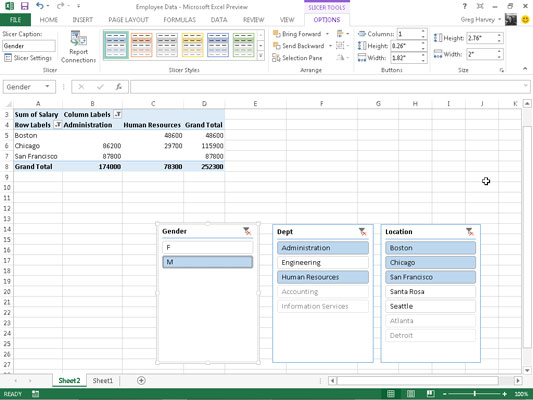
Për shkak se slicers janë objekte grafike Excel (megjithëse disa goxha të zbukuruara), ju mund t'i lëvizni, ndryshoni përmasat dhe fshini ato ashtu si do të bëni çdo grafik tjetër Excel. Për të hequr një prerës nga tabela kryesore, klikoni atë për ta zgjedhur dhe më pas shtypni tastin Fshi.
Mësoni si të shkruani shënime në OneNote 2013 në Android me krijimin, hapjen dhe regjistrimin e shënimeve. Aplikoni strategji efektive për menaxhimin e shënimeve tuaja.
Mësoni si të formatoni numrat në një varg teksti në Excel për të përfshirë informacione të sakta dhe tërheqëse për raportet tuaja.
Në Excel 2010, fshini të dhënat apo formatin e qelizave lehtësisht me disa metoda të thjeshta. Mësoni si të menaxhoni përmbajtjen e qelizave me opsione të ndryshme.
Zhvilloni aftësitë tuaja në formatimin e elementeve të grafikut në Excel 2007 përmes metodave të thjeshta dhe efikase.
Mësoni se si të rreshtoni dhe justifikoni tekstin në Word 2010 me opsione të ndryshme rreshtimi dhe justifikimi për të përmirësuar formatimin e dokumenteve tuaja.
Mësoni si të krijoni makro në Excel 2019 për të automatizuar komandat dhe thjeshtuar detyrat tuaja.
Mënyra vizuale dhe e shpejtë për të vendosur një ndalesë skedash në Word 2016 është përdorimi i vizores. Zbulo disa këshilla dhe truke për përdorimin e skedave në këtë program.
Mësoni si të formula boshtet X dhe Y në Excel 2007, duke përfshirë mundësitë e ndryshimit të formatimeve për grafikët e ndryshëm.
Eksploroni se si Excel mund t
Mësoni se si të përdorni veçorinë Find and Replace të Excel 2007 për të gjetur dhe zëvendësuar të dhëna në mënyrë efikase. Kjo udhëzues është e përshtatshme për të gjithë përdoruesit që dëshirojnë të rrisin produktivitetin e tyre.







